Порталдарға арналған OpenID Connect провайдерін Azure AD жүйесімен конфигурациялау
Ескерім
2022 жылдың 12 қазанынан бастап күшіне енеді, Power Apps порталдары — Power Pages. Қосымша ақпарат: Microsoft Power Pages енді жалпыға қолжетімді (блог)
Жақында Power Apps порталдары құжаттамасын Power Pages құжаттамасымен көшіреміз және біріктіреміз.
Бұл мақалада Azure Active Directory (Azure AD) бар порталдар үшін OpenID Connect провайдерін және көп қатысушылы Azure AD конфигурациялау жолдары туралы мәлімет аласыз.
Ескерім
- Порталдар тек Azure AD, көп қатысушылы Azure AD немесе Azure AD B2C OpenID Connect провайдерлері ретінде шектелмейді. OpenID Connect сипаттамасына сәйкес келетін кез келген басқа провайдерді пайдалануға болады. Түпнұсқалық растама параметрлеріндегі өзгерістер оларды порталда көрсету үшін бірнеше минутты алуы мүмкін. Өзгертулерді бірден көрсету қажет болса, портал әрекеттерін пайдаланып, порталды қайта іске қосыңыз.
Azure AD жүйесінe OpenID Connect провайдері ретінде күңгірт беру ағынымен конфигурациялау үшін
Порталыңыз үшін Провайдер қосу опциясын таңдаңыз.
Жүйеге кіру провайдері үшін Басқа опциясын таңдаңыз.
Протокол параметрі үшін OpenID Connect опциясын таңдаңыз.
Провайдер атауын енгізіңіз.
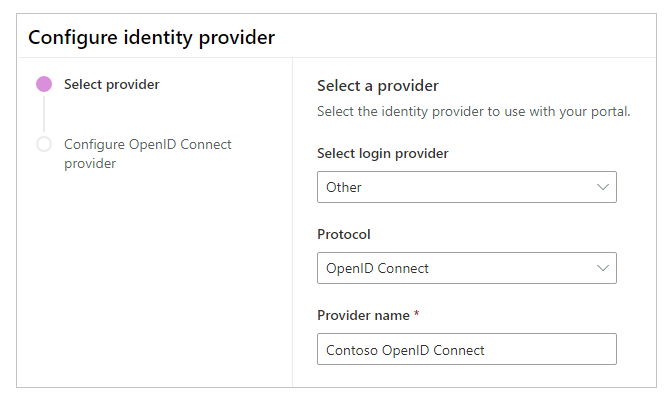
Келесі пәрменін таңдаңыз.
Бұл қадамда сіз бағдарламаны жасайсыз және куәліктерді провайдерімен параметрлерді конфигурациялаңыз.
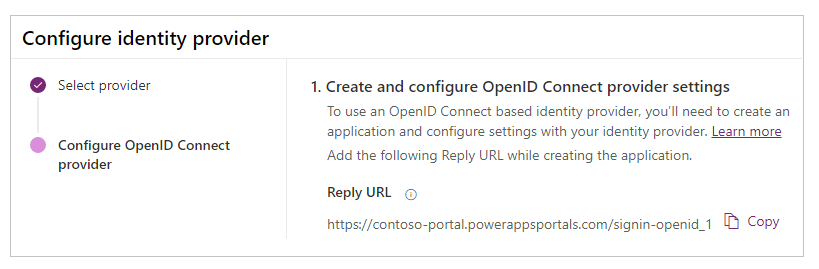
Ескерім
- "Жауап URL" бағдарлама арқылы пайдаланушыларды түпнұсқа растамасынан сәтті өткеннен кейін порталдарға қайта бағыттау үшін пайдаланылады. Егер сіздің порталыңыз реттелетін домен атауын пайдаланатын болса, сізде осында көрсетілгеннен басқа URL мекенжайы болуы мүмкін.
- Azure порталында бағдарламаны тіркеуді жасау туралы қосымша ақпарат Жылдам бастау: бағдарламаны Microsoft куәліктер платформасында тіркеу бөлімінде қолжетімді.
Azure порталына кіріңіз.
Azure Active Directory элементін іздеңіз және таңдаңыз.
Басқару астында Бағдарламаны тіркеу опциясын таңдаңыз.
Жаңа тіркеу опциясын таңдаңыз.
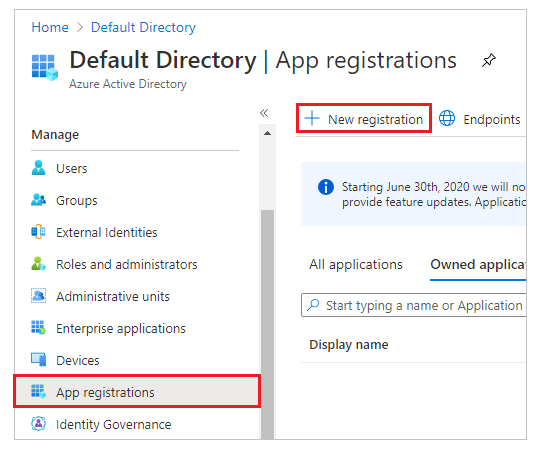
Атауын енгізіңіз.
Қажет болса, басқа Қолдау көрсетілетін тіркелгі түрі опциясын таңдаңыз. Қосымша ақпарат:Қолдау көрсетілетін тіркелгі түрлері
URI мекенжайын қайта бағыттау параметрінде Веб опциясын таңдаңыз (егер ол әлі таңдалмаған болса).
Қайта бағыттау URI мәтін жолында порталыңыз үшін Жауап URL енгізілімін енгізіңіз.
Мысал:https://contoso-portal.powerappsportals.com/signin-openid_1Ескерім
Егер сіз әдепкі порталдың URL мекенжайын қолдансаңыз, Жауап беру URL мекенжайы параметрін Сәйкестендіру провайдерін конфигурациялау экранындағы (жоғарыдағы 6-қадам) OpenID Connect провайдері параметрлерін жасау және конфигурациялау бөлімінде көрсетілгендей көшіріп, қойыңыз. Портал үшін реттелетін домен атауын пайдалансаңыз, реттелетін URL мекенжайын енгізіңіз. Алайда OpenID Connect провайдерін конфигурациялау барысында портал параметрлерінде Қайта бағыттау URL мекенжайы параметрін конфигурациялаған кезде, осы мәнді пайдаланғаныңызға көз жеткізіңіз.
Мысалы, Azure порталында URL мекен-жайына жауап беру параметріненhttps://contoso-portal.powerappsportals.com/signin-openid_1ретінде енгізсеңіз, оны порталдарда сол қалпында OpenID Connect конфигурациясы үшін пайдаланыңыз.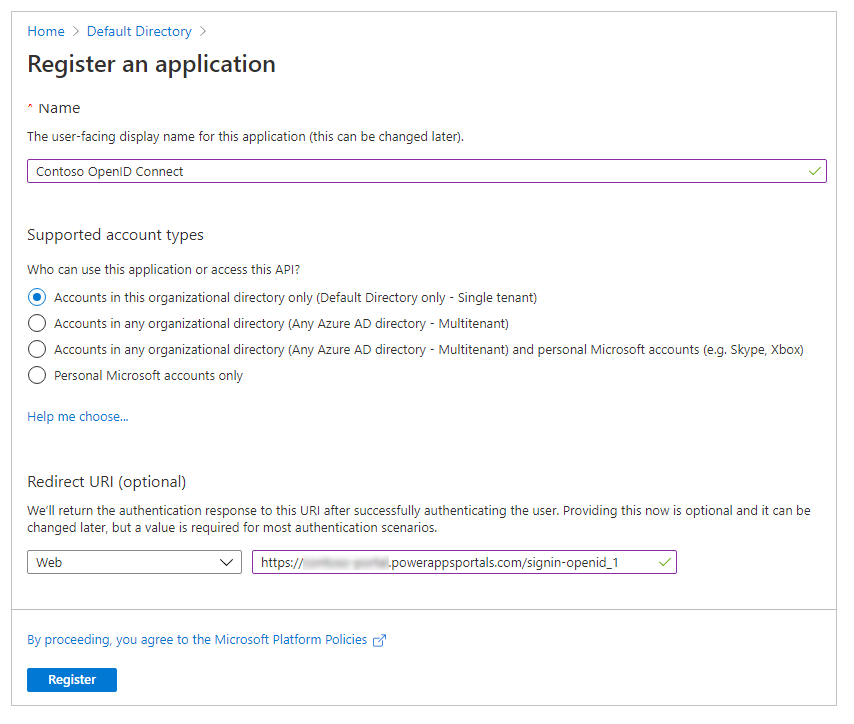
Тіркеу опциясын таңдаңыз.
Сол жақ тақтада Басқару тармағында Аутентификация опциясын таңдаңыз.
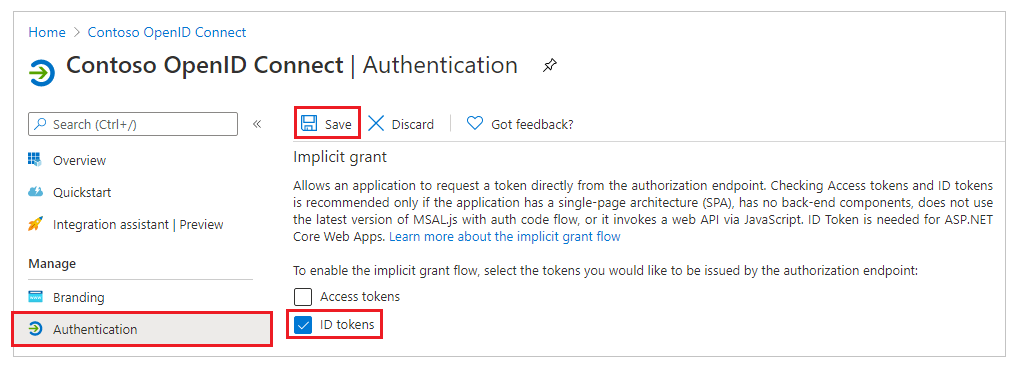
Күңгірт беру тармағында ID таңбалауыштары құсбелгісін қойыңыз.
Сақтау опциясын таңдаңыз.
Бұл қадамда портал конфигурациясы үшін торап параметрлерін енгізесіз.

Шайпұл
Егер алдыңғы қадамда бағдарламаны тіркеуді конфигурациялағаннан кейін браузер терезесін жауып тастасаңыз, Azure порталына қайта кіріп, тіркелген бағдарламаға өтіңіз.
Өкілеттік: Өкілеттік URL мекенжайын конфигурациялау үшін келесі пішімді пайдаланыңыз:
https://login.microsoftonline.com/<Directory (tenant) ID>/Мысалы, егер Azure порталындағы каталог (қатысушы) идентификаторы
7e6ea6c7-a751-4b0d-bbb0-8cf17fe85dbbболса, онда өкілеттік URL мекенжайыhttps://login.microsoftonline.com/7e6ea6c7-a751-4b0d-bbb0-8cf17fe85dbb/боладыКлиент идентификаторы: Azure порталынан клиент идентификаторы ретінде Бағдарлама (клиент) идентификаторын көшіріңіз.
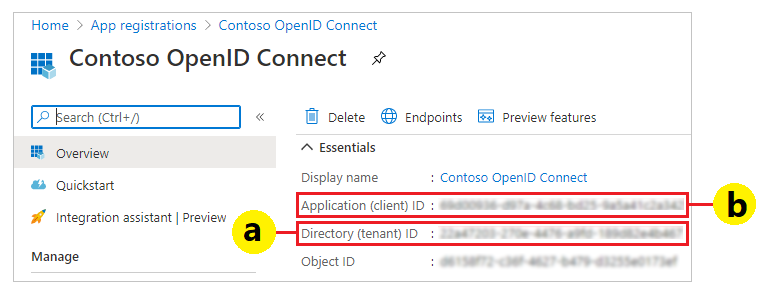
Қайта бағыттау URL мекенжайы: Қайта бағыттау URL мекенжайы сайт параметрінің мәні сіз бұрын Azure порталында орнатқан Қайта бағыттау URL мекенжайы секілді екенін растаңыз.
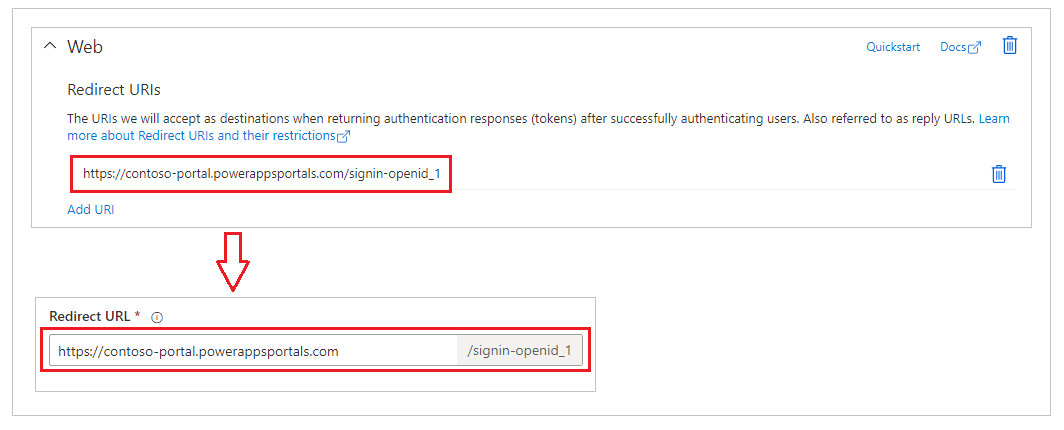
Ескерім
Әдепкі порталдың URL мекенжайын пайдалансаңыз, OpenID Connect провайдерінің параметрлерін жасау және конфигурациялау қадамында көрсетілгендей Жауап URL енгізілімін көшіріп, қоюға болады. Реттелетін домен атауын пайдалансаңыз, URL мекенжайын қолмен енгізіңіз. Осы жерге енгізген мәннің бұрын Azure порталында Қайта бағыттау URI ретінде енгізілген мәнмен бірдей болуын қамтамасыз етіңіз.
Метадеректер мекенжайы: метадеректер мекенжайын конфигурациялау үшін келесі әрекеттерді орындаңыз:
Azure порталында Шолу опциясын таңдаңыз.
Соңғы нүктелер опциясын таңдаңыз.
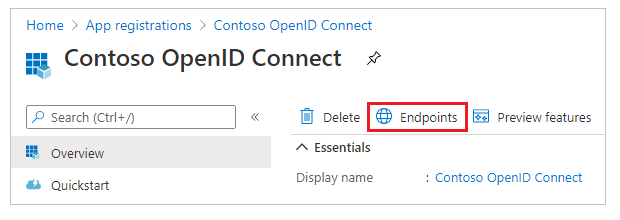
OpenID Connect метадеректер құжатындағы URL мекенжайын көшіріңіз.

Көшірілген құжаттың URL мекенжайын порталдарға арналған Метадеректер мекенжайы ретінде қойыңыз.
Аумақ: Аумақ сайт параметрінің мәнін төмендегідей орнатыңыз:
openid emailЕскерім
Аумақ параметріндегі
openidмәні міндетті болып табылады.emailмәні қосымша болып табылады жәнеemailмәнін ауқымда көрсету портал пайдаланушысының электрондық пошта мекенжайының (контакт жазбасы) автоматты түрде толтырылып, пайдаланушы кіргеннен кейін Профиль бетінде көрсетілетінін білдіреді. Қосымша мәлімдемелер туралы ақпарат алу үшін осы мақаладағы Қосымша мәлімдемелерді конфигурациялау бөлімін қараңыз.Жауап түрі үшін id_token кодын таңдаңыз.
Жауап беру режимі үшін form_post кодын таңдаңыз.
Растау пәрменін таңдаңыз.
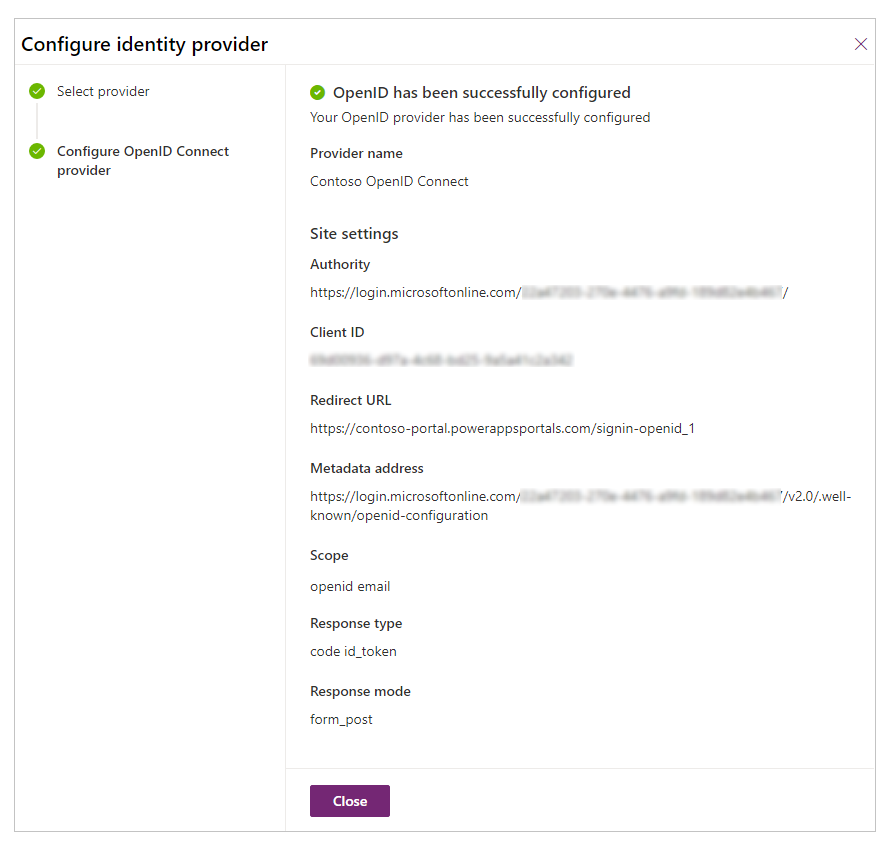
Жабу пәрменін таңдаңыз.
Қосымша мәлімдемелерді конфигурациялау
Қосымша мәлімдемелерді қосу үшін Аумақ параметрін орнатыңыз.
Мысал:openid email profileТіркеу мәлімдемелерін салыстыру қосымша сайт параметрлерін орнатыңыз.
Мысал:firstname=given_name,lastname=family_nameЖүйеге кіру мәлімдемелерін салыстыру қосымша сайт параметрлерін орнатыңыз.
Мысал:firstname=given_name,lastname=family_name
Мысалы, қосымша мәлімдемелермен бірге жеткізілген аты, тегі және электрондық пошта мекенжайлары порталдың профиль бетіндегі әдепкі мәндерге айналады.
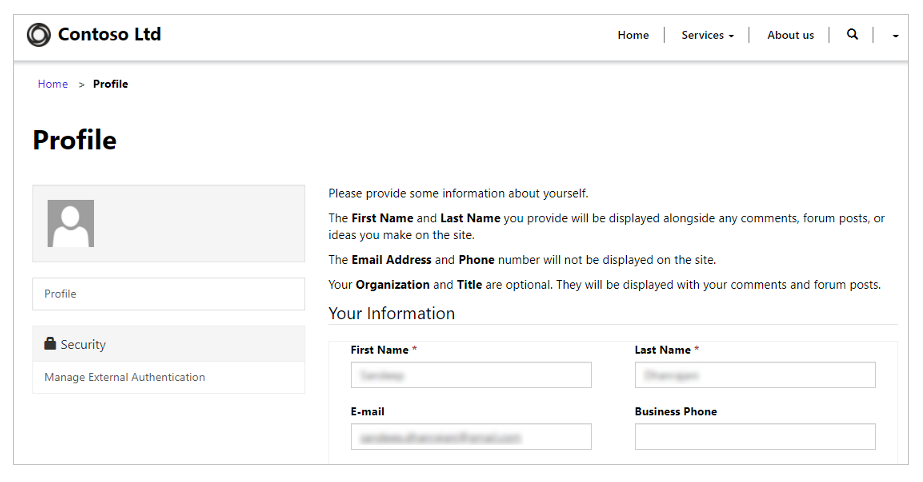
Бірнеше қатысушысы бар Azure AD бағдарламасын пайдаланылатын түпнұсқалық растаманы қосу
Azure AD ішінде тіркелген бірнеше қатысушысы бар бағдарламаны пайдалана отырып порталды Azure AD пайдаланушыларын тек белгілі бір қатысушыдан емес, Azure ішіндегі кез келген қатысушыдан қабылдауға конфигурациялауға болады. Бірнеше қатысушыны қосу үшін Azure AD бағдарламасында бағдарламаны тіркеуді жаңартыңыз.
Бірнеше қатысушысы бар бағдарламаны пайдаланып Azure AD ішінде қосымша Шығарушы сүзгісі сайт параметрін жасау немесе конфигурациялау қажет.
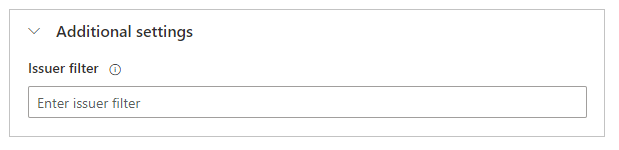
Бұл сайт параметрі барлық қатысушылардағы барлық шығарушыларға сәйкестікті анықтайтын қойылмалы таңбаларға негізделген сүзгі болып табылады. Мысал: https://sts.windows.net/*/
Сондай-ақ келесіні қараңыз
Порталдарда OpenID Connect провайдерін пайдалану туралы жиі қойылатын сұрақтар
Ескерім
Сіз құжат тіліңіздің артықшылықтары туралы айта аласыз ба? Қысқа сауалнамаға қатысыңыз. (бұл сауалнама ағылшын тілінде екеніне назар аударыңыз)
Сауалнама шамамен жеті минут уақытыңызды алады. Жеке деректер жиналмайды (құпиялылық туралы мәлімдеме).
Кері байланыс
Жақында қолжетімді болады: 2024 жыл бойы біз GitHub Issues жүйесін мазмұнға арналған кері байланыс механизмі ретінде біртіндеп қолданыстан шығарамыз және оны жаңа кері байланыс жүйесімен ауыстырамыз. Қосымша ақпаратты мұнда қараңыз: https://aka.ms/ContentUserFeedback.
Жіберу және пікірді көру